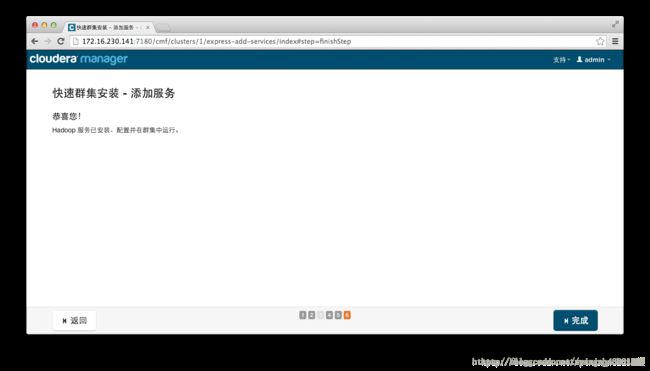centos7 集群的配置和添加步骤
CentOS Linux release 7.3.1611 (Core)
转载+原创
序、集群的添加和配置需要做一下前期准备,前期准备:集群配置的前期准备
- 需要完成前期准备才能顺利添加和配置集群:集群配置的前期准备
一、在主节点上安装cm5.15.1(cloudera-manager 5.15.1 )
本次选用cm5.15.1版本,可以根据需求选择相应版本。不同的版本需要下载版本对应的需求文件。
- 预下载文件
安装cm5.15.1前安装需要预先下载5个rpm包,并预先安装此5个rpm包,因为包来源是国外,任凭安装程序自己下载会导致安装过程极其缓慢且很大可能性安装失败
下载地址如下:
http://archive.cloudera.com/cm5/repo-as-tarball/5.15.1/cm5.15.1-centos7.tar.gz
解压后在 cm\5.15.1\RPMS\x86_64\ 目录下,执行
yum -y install cloudera-manager-agent-5.15.1-1.cm5151.p0.3.el7.x86_64.rpm
yum -y install cloudera-manager-daemons-5.15.1-1.cm5151.p0.3.el7.x86_64.rpm
yum -y install cloudera-manager-server-5.15.1-1.cm5151.p0.3.el7.x86_64.rpm
yum -y install cloudera-manager-server-db-2-5.15.1-1.cm5151.p0.3.el7.x86_64.rpm
yum -y install oracle-j2sdk1.7-1.7.0+update67-1.x86_64.rpm此外需要在两台子节点上安装 cloudera-manager-agent-5.15.1-1.cm5151.p0.3.el7.x86_64.rpm
yum -y install cloudera-manager-agent-5.15.1-1.cm5151.p0.3.el7.x86_64.rpm- 安装cm5.15.1
下载cm5.15.1的安装文件
http://archive.cloudera.com/cm5/installer/5.15.1/cloudera-manager-installer.bin
进入安装文件下载的目录下,为cloudera-manager-installer.bin赋予权限
chmod 755 cloudera-manager-installer.bin执行安装文件
./cloudera-manager-installer.bin安装完成后,可以通过浏览器登录 localhost:7180 网页 进行集群的添加。
二、集群的添加
集群添加在后期下载以及分配的时候也需要以下三个文件,以下三个文件任凭集群添加进程下载的话,添加过程会极其缓慢且很大可能性添加失败。
由此地址
http://archive.cloudera.com/cdh5/parcels/5.15.1/
下载以下三个文件
CDH-5.15.1-1.cdh5.15.1.p0.4-el7.parcel
CDH-5.15.1-1.cdh5.15.1.p0.4-el7.parcel.sha1
manifest.json在下载目录下,通过执行以下命令
mv CDH-5.15.1-1.cdh5.15.1.p0.4-el7.parcel.sha1 CDH-5.15.1-1.cdh5.15.1.p0.4-el7.parcel.sha将
CDH-5.15.1-1.cdh5.15.1.p0.4-el7.parcel.sha1改名为
CDH-5.15.1-1.cdh5.15.1.p0.4-el7.parcel.sha成功改名后,在三个文件的下载目录下,通过执行以下命令,将到 /opt/cloudera/parcel-repo/ 目录
cp CDH-5.15.1-1.cdh5.15.1.p0.4-el7.parcel /opt/cloudera/parcel-repo/
cp CDH-5.15.1-1.cdh5.15.1.p0.4-el7.parcel.sha1 /opt/cloudera/parcel-repo/
cp manifest.json /opt/cloudera/parcel-repo/三、进行集群的配置
图文可能不符,只要前期条件具备,接下来的配置将不会很慢。
在浏览器输入localhost:7180初次登录 用户名:admin 密码:admin
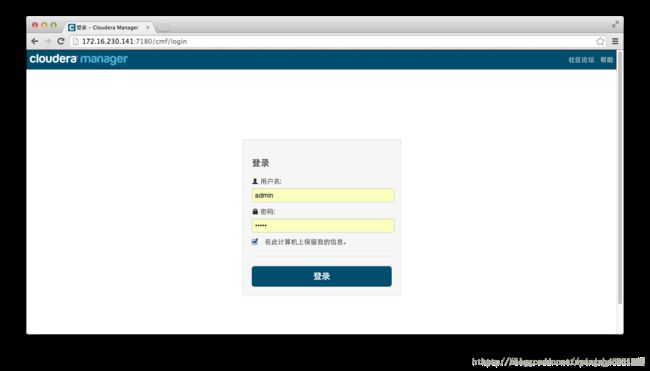
Hadoop及其组件安装选择Cloudera版本,选择免费版本
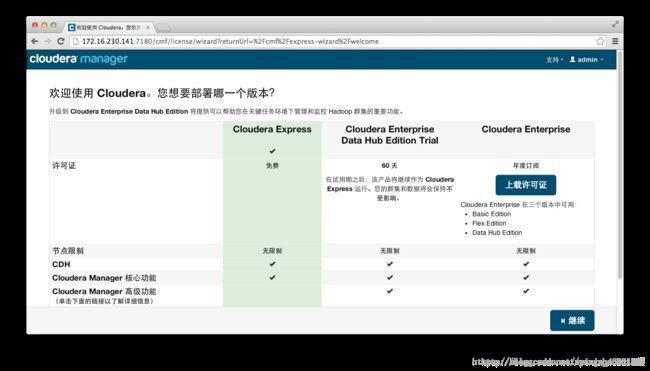
默认继续
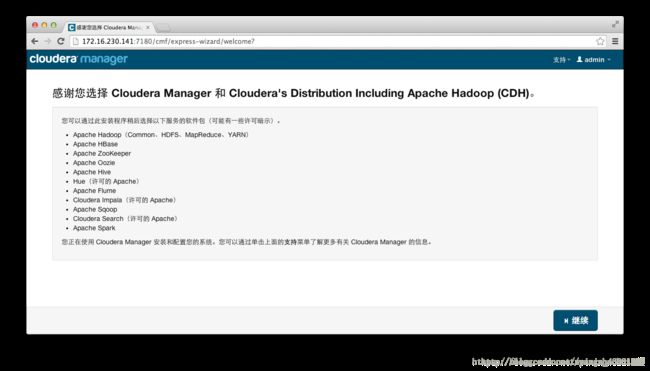
为CDH集群指定主机,输入主节点和子节点地址,SSH端口22 进行搜索。本文中应该输入192.168.3.[55-57](图文不符)
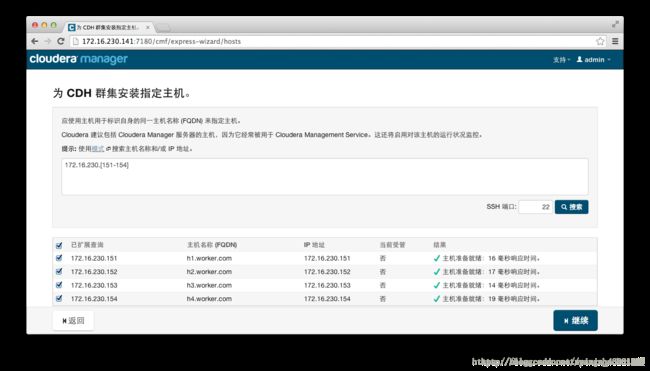
选择对应的CDH,本文中应该选择5.15.1版本,其余默认(图文不符)
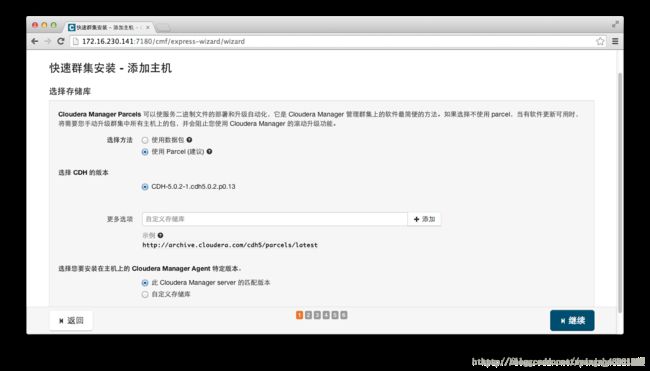
默认继续
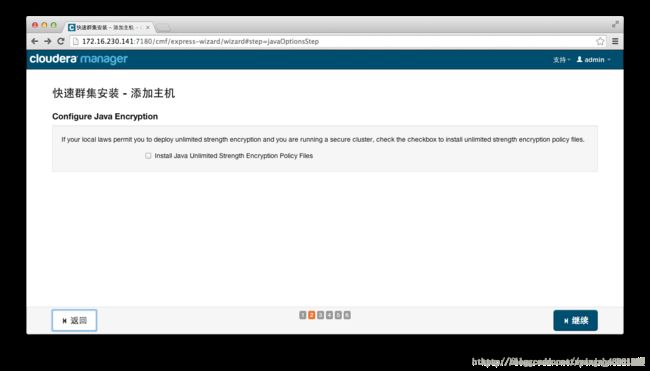
输入root密码,所有节点密码均为此密码,其余默认
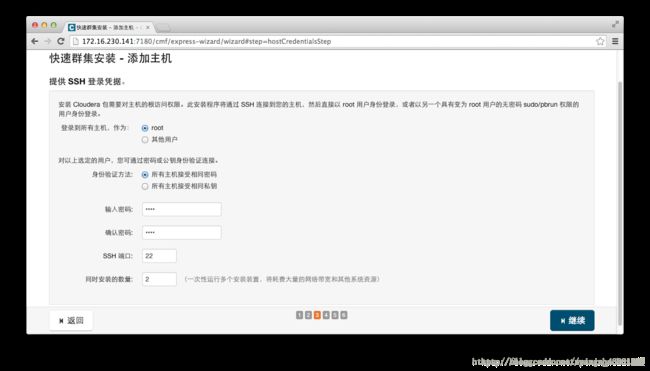
添加主机
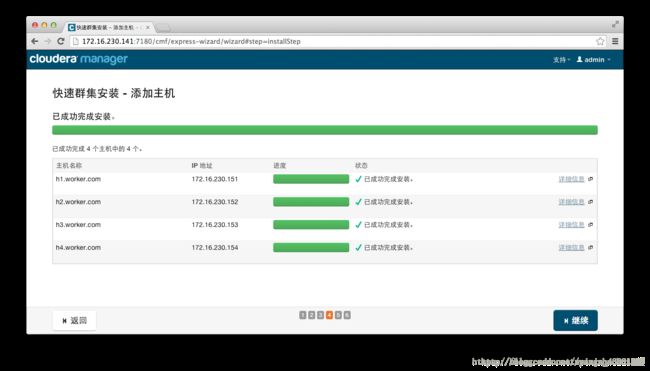
添加主机完成
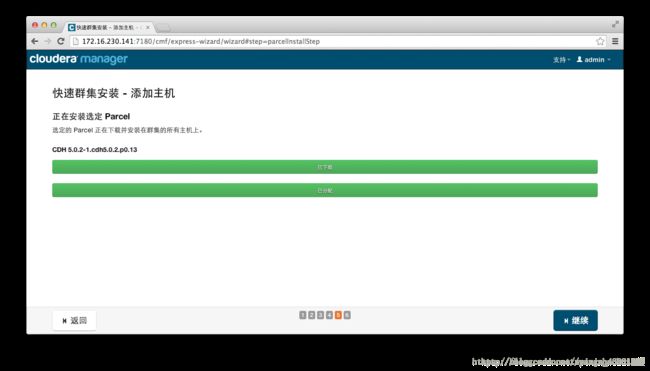
添加主机完成,显示明细
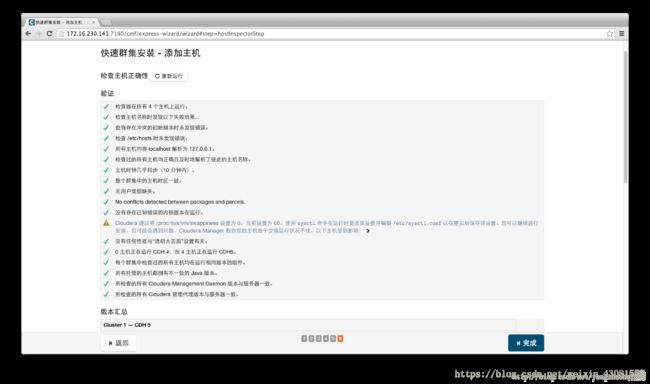
添加服务,选择自定义服务,选择HDFS,YARN,HBASE,ZOOKEEPER四项
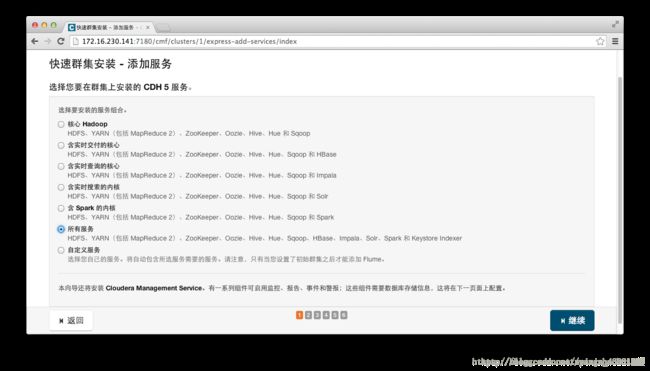
默认继续
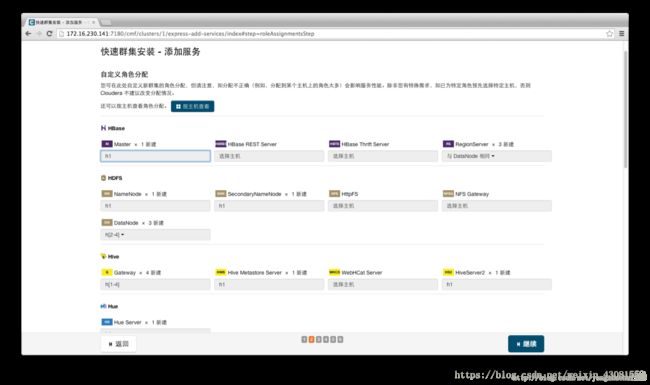
选择自定义数据库,填写连接信息,并点击测试连接按钮
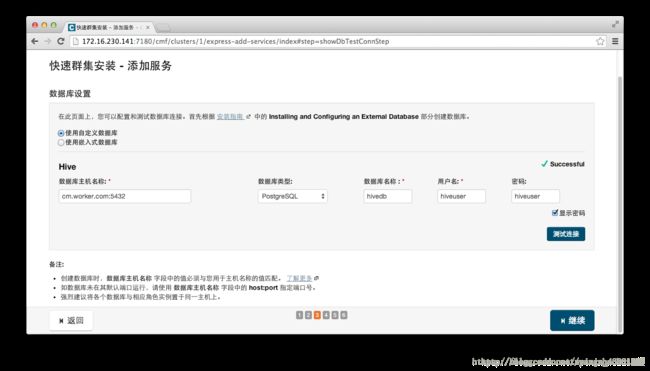
默认执行即可
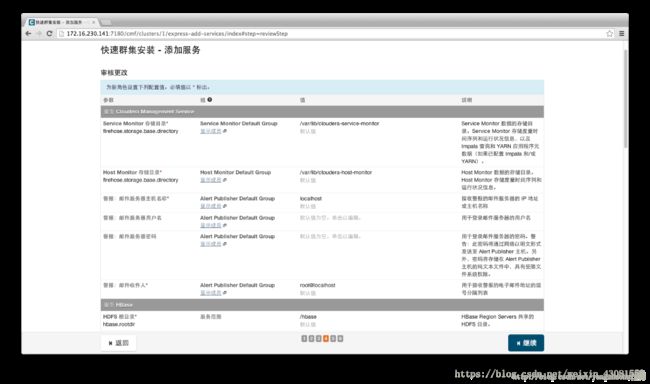
启动服务
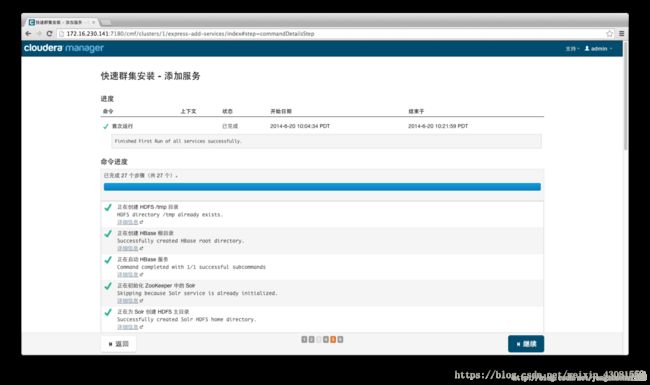
集群添加,配置完成。